Existuje mnoho důvodů, které nás mohou vést k tomu, abychom chtěli formátovat náš mobilní telefon. Možná budeme muset odstranit všechny stopy naší činnosti v tváří v tvář hrozícímu prodeji, nebo k tomu můžeme být donuceni malwarem. V každém případě můžete snadno provést reset telefonu, kdykoli je to nutné, a nejlepší ze všeho je, že máme několik způsobů, jak to provést na obou Android a iPhone.
I když je to doba, do které se nám mnohokrát nechce, naštěstí může být obnova mobilního telefonu do továrního nastavení méně těžkopádným procesem, než jaký znamená tradiční formátování PC. Podívejme se na hlavní možnosti. Kromě toho vyjdeme ze základních rad, abyste osobní údaje uložili do bezpečí odpovídajícími záložními kopiemi. Není nutné si to pamatovat dojde k vymazání mobilních dat také znamená odstranění jakékoli nainstalované aplikace, pořízené fotografie nebo konfigurace, kterou jsme měli.

Uložte svá data
Před smazáním dat ze smartphonu si můžeme vždy vytvořit záložní kopii z telefonu, abychom i nadále zachovali vše, co jsme ukládali. Tato možnost je v nastavení zařízení, bez nutnosti instalace složitých aplikací nebo procesů. Google nám nabízí 15 GB volného místa , který je propojen s účtem Android. Proto, abychom to mohli provést, musíme postupovat podle následujících kroků:
- Nejprve vstoupíme do Nastavení zařízení.
- Vyhledáme část nazvanou Systém.
- Poté přejdeme k Zálohování.
- A nakonec klepneme na Vytvořit zálohu nyní.
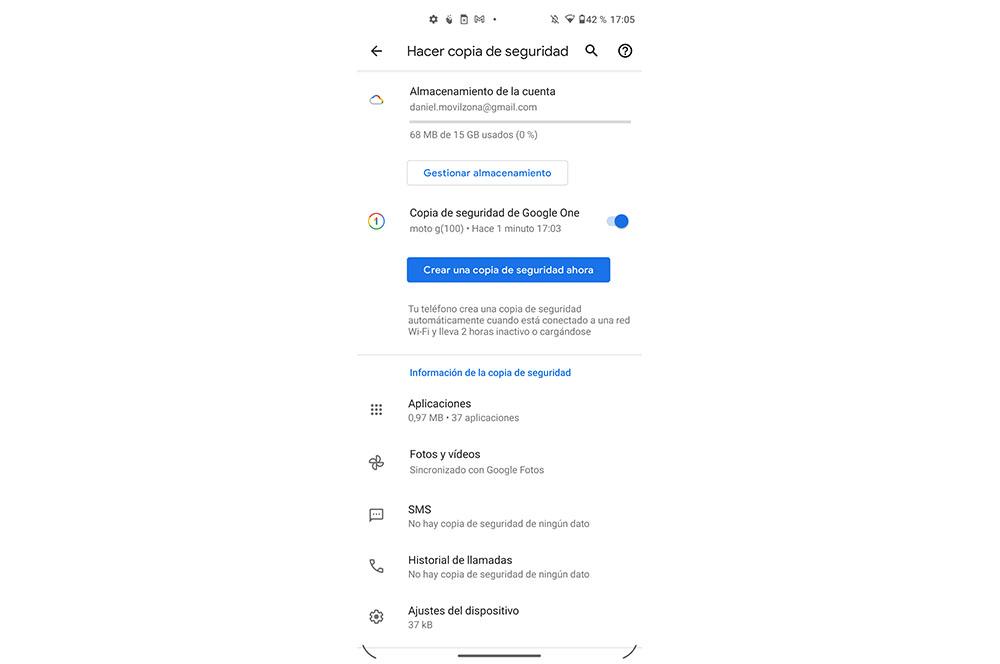
Můžeme to udělat, kdykoli budeme chtít ručně, i když pro automatické zálohování na telefonech Android stačí klepnout na horní možnost, kde je napsáno „ Google One Zálohování '. Samo se o to zařízení postará samo, když je smartphone připojen k Wi-Fi síti a je dvě hodiny nečinný nebo se nabíjí.
Kromě toho v sekci 'Informace o zálohování' uvidíme, co každý zabírá. Dokonce uvidíme, zda je synchronizován s jinou aplikací, jako je Fotky Google, která je zodpovědná za zálohování multimediálních souborů.
V případě iPhone , uděláme to přes iCloud. Abyste je začali dělat ο jablko oblak budeme je třeba na našem iPhonu provést tyto kroky:
- Vstupte do sekce Nastavení.
- Klepněte na svůj účet > iCloud.
- Tam musíme přistupovat ke kopírování v iCloudu. Uvnitř aktivujeme zálohu.
Jakmile to provedeme, automaticky se spustí zálohování vašich aplikací a dat, jakmile bude telefon zapojen do napájení, uzamčen a připojen k síti Wi-Fi.
Na Androidu
Pokud se chystáte prodat svůj telefon, protože jste si koupili nový nebo jej chcete darovat příbuznému, je na čase smazat svá data a vše, co si uložíte do smartphonu. Pokud jste měli mobil s Androidem, budete mít k dispozici všechny způsoby, jak to udělat. Některé však budou snazší než jiné a dokonce to bude trvat více či méně.
Klasickým způsobem
Tento systém je nejrychlejší a měl by být proveden, když zařízení není přítomno jakákoli vážná porucha . Lze to provést z vlastního nastavení telefonu a proces nezabere více než pár minut. Poté se mobil znovu zapne a budeme muset vše nakonfigurovat od začátku.
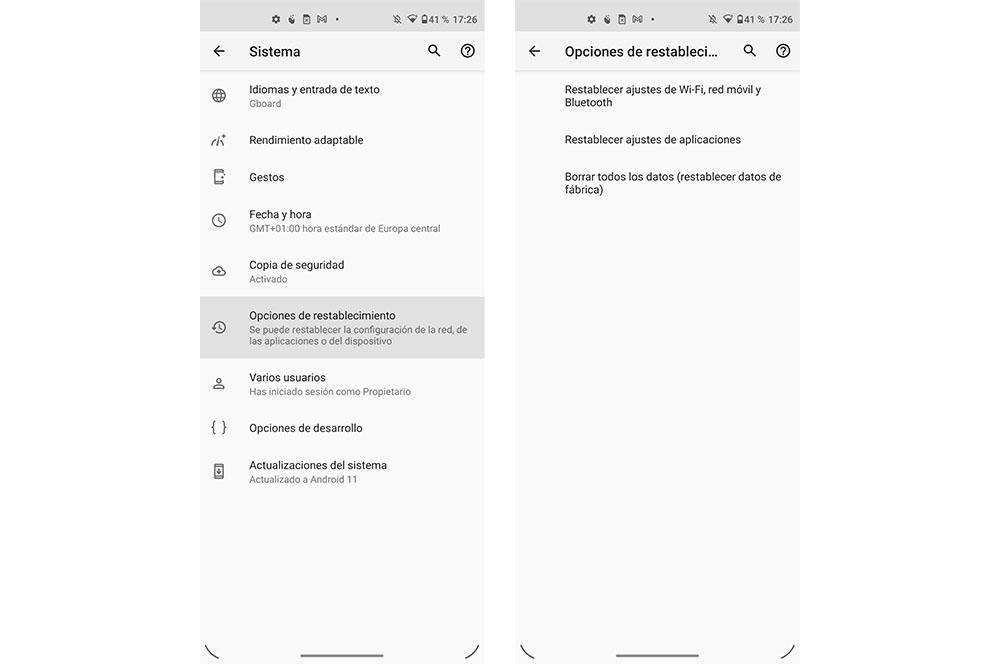
K tomu, a i když to záleží na každém modelu, jdeme do Nastavení > Systém > Obnovte možnosti > Smažte všechna data (ačkoli tyto kroky se budou lišit v závislosti na vrstvě přizpůsobení vašeho telefonu Android). U některých zařízení může být tato možnost v rámci Bezpečnost Nastavení.
Stejná metoda může být navíc ještě dostupnější, tedy mnohem rychlejší. Pokud máme a vyhledávací pole v nabídce Nastavení, budeme muset napsat Reset, Restore nebo Delete data, abychom tento nástroj našli co nejjednodušším způsobem.
Z režimu obnovy
Tato metoda je široce používána jak profesionály technických služeb, tak všemi uživateli, kteří instalují ROM z karty MicroSD. Kromě resetování našeho zařízení nám také umožňuje vyčistit mezipaměť. Pro vstup a formátování mobilu z tohoto režimu budeme muset použít kombinaci kláves, která se u každého modelu liší: stiskněte současně tlačítko napájení a tlačítko pro snížení hlasitosti. Ve všech budeme muset terminál vypnout a zapnout pomocí předchozí kombinace kláves. Jakmile jsme uvnitř, vybereme možnost „ Vymazat data / obnovit tovární nastavení “ a pokračujte ve vymazání smartphonu.
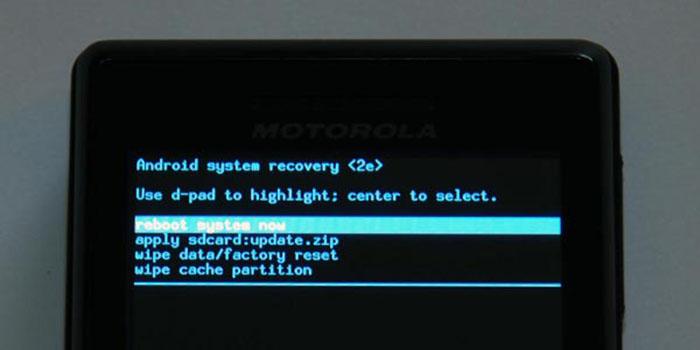
Z počítače
Tato metoda vyžaduje Fastboot software, který se má nainstalovat, kromě ovladačů pro váš mobil. Chcete-li použít tuto metodu, budeme muset provést několik kroků, aby byl reset telefonu úspěšný:
- Spusťte zařízení v režimu rychlého spuštění nebo bootloaderu. Obecně platí, že když je telefon vypnutý, (současně držíte tlačítka napájení a snížení hlasitosti). Budeme je muset nechat zapnuté, dokud se mobil nespustí.
- Dále budeme muset připojit telefon k počítači pomocí kabelu USB a počkat na dokončení instalace ovladače.
- Provozujeme ADB a Fastboot a zadejte příkaz 'fastboot devices' a stiskněte klávesu 'Enter'. Poté se zobrazí řetězec znaků a poté slovo 'fastboot', což potvrzuje, že zařízení je podporováno a je připraveno přijímat příkazy.
- Nakonec budeme muset zadat příkaz 'fastboot erase userdata', kterým začne průběh resetu a na konci se zobrazí slovo 'dokončeno'. Nyní zbývá pouze restartovat počítač a znovu jej nakonfigurovat pomocí příkazu 'fastboot reboot'.
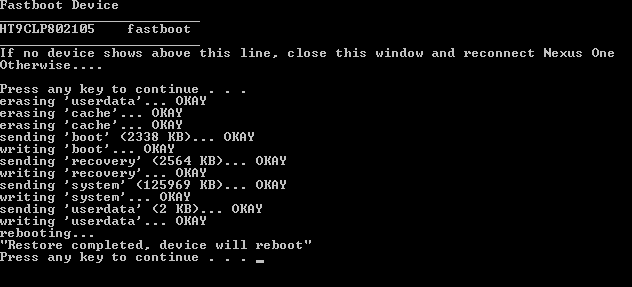
Google vám to udělá
Pokud je naším cílem formátovat mobil, protože jsme ho ztratili nebo jednoduše chceme použít alternativní metodu, můžeme to udělat z Google Najít mé zařízení nástroj. Budeme se muset přihlásit do Google pomocí stejného účtu, který máme na svém smartphonu, a přejít na předchozí odkaz. Ve spodní volbě, kterou můžeme vidět na následujícím obrázku, můžeme přistoupit k formátování mobilu.
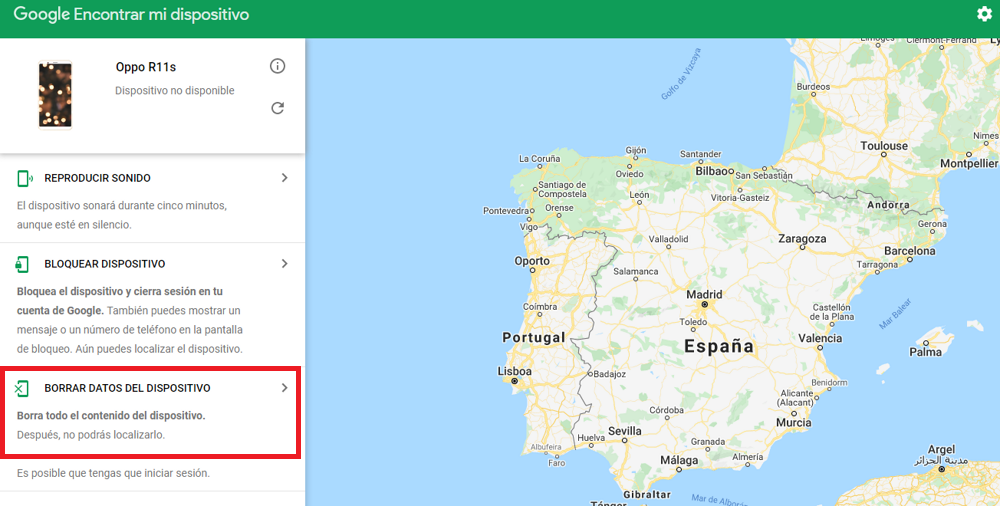
Na iPhone
Stejně jako v chytrých telefonech se systémem Android najdeme různé alternativy, pomocí kterých vynulujeme jakýkoli mobilní telefon Apple. Bude to trvat jen několik sekund. I když vás již varujeme, že nejjednodušší a nejúčinnější možností bude samotný iPhone. Necháme vám však více možností, abyste si mohli vybrat sami.
Z nastavení
Proces obnovy můžete provést ze samotného iPhone. I když, jak jsme řekli, existuje několik způsobů, jak to umožnit. Existují také různé možnosti měkkého resetu, kde můžete obnovit určitá nastavení. Ale to, co nás v tuto chvíli zajímá, je, jak úplně odstranit mobilní telefon Apple. Chcete-li to provést, musíte z telefonu provést následující kroky:
- Hlava do Nastavení > obecně > Přeneste nebo resetujte iPhone .
- Zde najdeme některé možnosti resetování, ale pokud chcete smazat veškerý obsah, musíte na možnost kliknout Odstraňte obsah a nastavení .
- Klikněte na Pokračovat . Možná budete požádáni o zadání bezpečnostního kódu zařízení nebo hesla vašeho Apple ID, abyste nakonec telefon zformátovali. Navíc vám ukáže, co všechno bude ze smartphonu odstraněno.
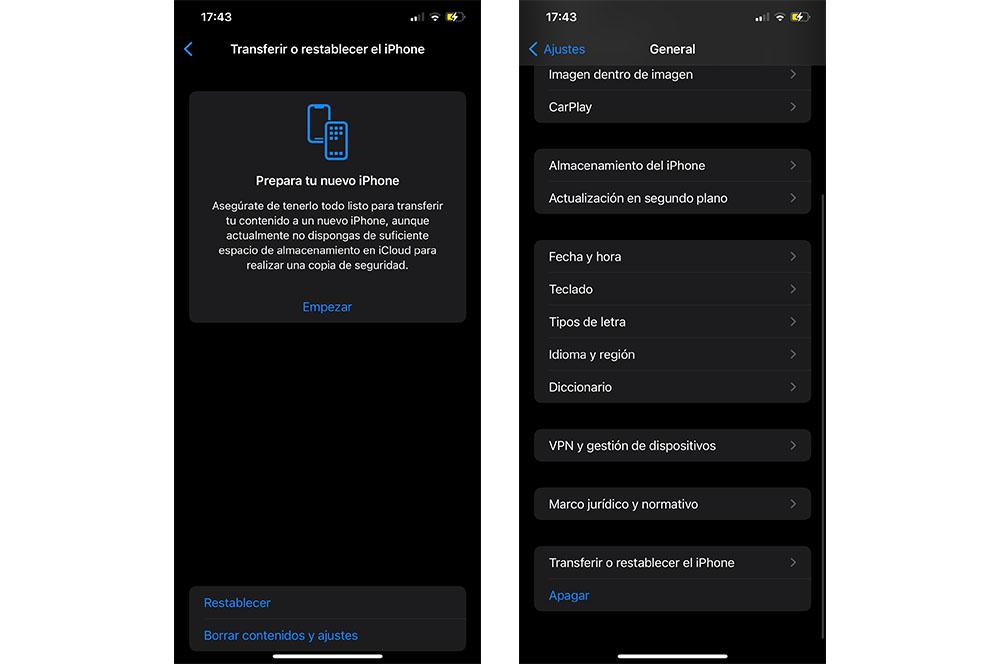
S iTunes nebo Finderem
Můžete také obnovit telefon Apple z počítače . V případě, že máte Windows or Mac počítač s macOS Mojave nebo starším, musíte tento proces provést od iTunes .
- Vypněte nástroj Najít můj iPhone v Nastavení> Váš účet> Najít.
- Připojte telefon k počítači pomocí USB.
- Otevřete iTunes a klikněte na ikonu svého mobilu.
- Nyní vyberte možnost 'Obnovit'. Zde budete pravděpodobně muset zadat bezpečnostní kód vašeho zařízení nebo heslo Apple ID.
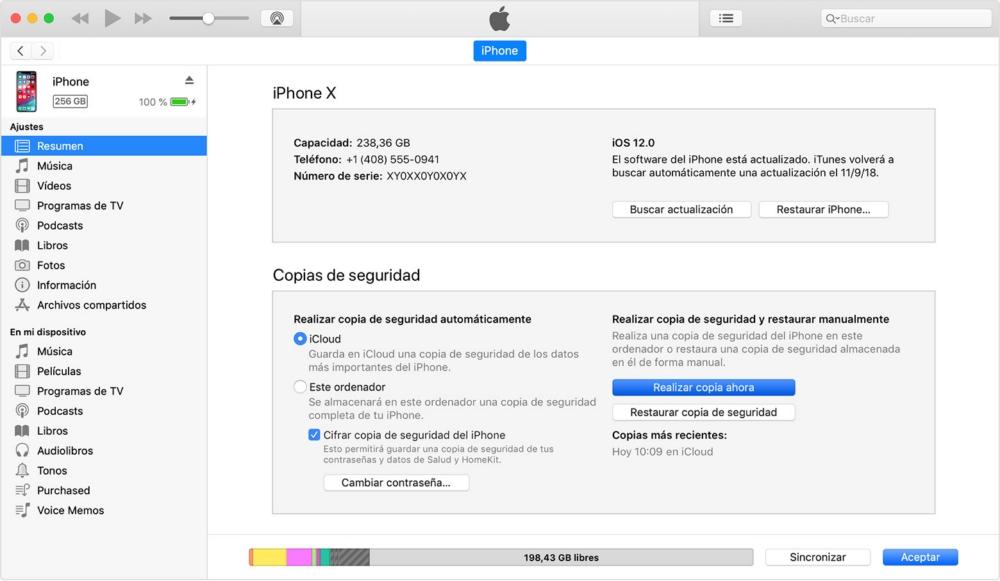
Na druhou stranu, pokud máte Mac s verzí macOS Catalina nebo novější , musíte použít Finder, abyste mohli obnovit svůj iPhone z počítače:
- Deaktivujte možnost vyhledávat iPhone ze smartphonu Nastavení> Váš profil> Hledat.
- Připojte terminál k počítači Mac pomocí kabelu.
- Pokud se zobrazí zpráva „Důvěřovat tomuto počítači?“ Zobrazí se, klepněte na tlačítko OK.
- Otevření Nálezce okno.
- V pravé části okna uvidíte, že se objeví vaše zařízení, klikněte na něj.
- Klikněte na možnost 'Obnovit', v případě potřeby zadejte bezpečnostní kód svého iPhone nebo heslo Apple ID.
- Nakonec znovu klikněte na „Obnovit“ pro potvrzení.
Z Najít můj iPhone
Nakonec vám přinášíme metodu, kterou můžete udělat vzdáleně zformátujte svůj mobil z jiného zařízení, ať už je to počítač, tablet atd. Chcete-li toho dosáhnout, budete muset provést následující:
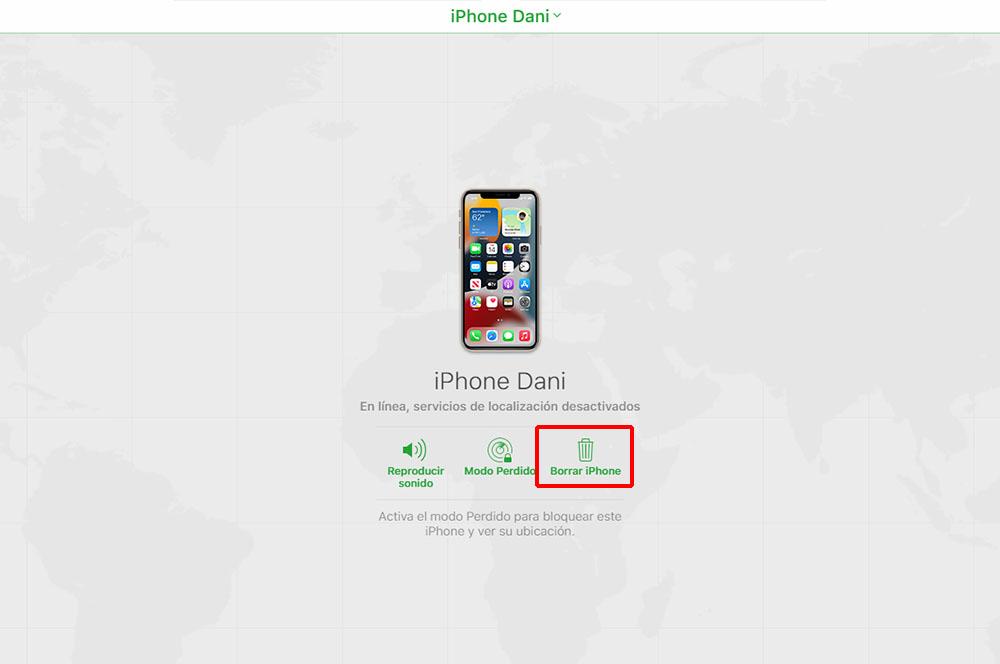
- Pod Find My iPhone na iCloud.com klikněte na telefon, který chcete zformátovat. Chcete-li to provést, klikněte na Všechna zařízení.
- Klikněte na 'Vymazat iPhone'.
- Také budete muset zadat heslo svého Apple ID. Pokud nepoužíváte důvěryhodný prohlížeč, odpovězte na bezpečnostní otázky nebo zadejte ověřovací klíč, který obdržíte na své zařízení. Na druhou stranu, pokud používáte svůj vlastní počítač a řekli jste, že jste potvrdili, že je důvěryhodný, možná nebudete muset zadávat žádné heslo pro smazání dat z vašeho iPhone.